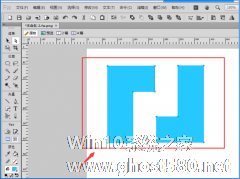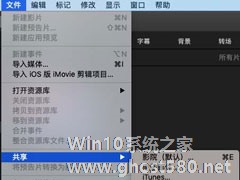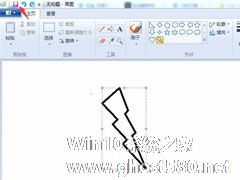-
CorelDraw X4怎么给图形上色?给图形上色的操作步骤
- 时间:2024-05-17 17:10:32
大家好,今天Win10系统之家小编给大家分享「CorelDraw X4怎么给图形上色?给图形上色的操作步骤」的知识,如果能碰巧解决你现在面临的问题,记得收藏本站或分享给你的好友们哟~,现在开始吧!
CorelDraw X4是一款非常专业的图片处理软件,你可以在CorelDraw X4编辑图形、绘画、给图形上色、矢量图的页面设计等功能,那么在CorelDraw X4里怎么给图形上色呢?下面就是给图形上色的操作步骤,一起往下看看吧!
方法步骤
1、先打开CorelDraw X4,然后按Ctrl+N新建或打开需要上色的作品;

2、接着找到右侧调色板;

3、这个时候选中我们需要进行填充颜色的图形,点击需要填充的颜色,即可将图形进行颜色的填充;

4、若是对默认的颜色不满意,这时点击右侧CMYK调色板可以自定义颜色;

5、再自定义好颜色参数之后点击“填充”;

6、这时就能看到图形的颜色变成我们自定义的颜色了。

以上就是关于「CorelDraw X4怎么给图形上色?给图形上色的操作步骤」的全部内容,本文讲解到这里啦,希望对大家有所帮助。如果你还想了解更多这方面的信息,记得收藏关注本站~
『文②章①来自Win10系统之家www.ghost580.nEt,转载请联系本站网管!』
相关文章
-

CorelDraw X4怎么给图形上色?给图形上色的操作步骤
CorelDrawX4是一款非常专业的图片处理软件,你可以在CorelDrawX4编辑图形、绘画、给图形上色、矢量图的页面设计等功能,那么在CorelDrawX4里怎么给图形上色呢?下面就是给图形上色的操作步骤,一起往下看看吧!
方法步骤
1、先打开CorelDrawX4,然后按Ctrl+N新建或打开需要上色的作品;
2、接着找到右侧调色板;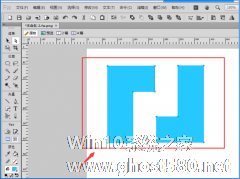
如何使用Fireworks给图形添加样式 Fireworks样式的使用教程
如何使用Fireworks给图形添加样式?Fireworks是一款网页作图软件,软件可以加速Web设计与开发。想要使用Fireworks给图形添加样式,但是不知道具体怎么操作。下面就是Fireworks样式的使用教程,有需要的朋友,可以一起来看看吧!
1、将Fireworks打开,创建图形形状
2、打开窗口菜单,在弹出的菜单中点击【样式】,如图所示<...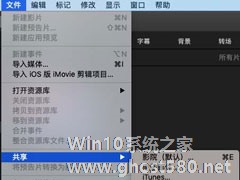
IMovie是一款非常好用的视频剪辑软件,它可以根据你的要求剪出你想要的视频效果,还有给视频加滤镜、加字幕等功能,那么IMovie怎么给视频加滤镜呢?下面就是在IMovie里给视频加滤镜的操作步骤,一起往下看看吧!
方法步骤
1、找到launchpad,打开iMovie;
2、在事件中,导入视频素材;
3、将视频素材拖入时间线;<...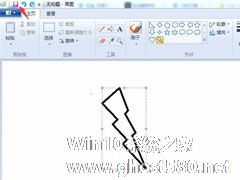
画图工具是一款很实用的画图软件,电脑绘画的一般都实用它,它的工具里面有很多图形图案,可以画各种各样的图形,那么在画图工具里怎么制作闪电图形呢?下面就是在画图工具里制作闪电图形的操作步骤,一起往下看看吧!
方法步骤
1、点击画图工具,再点击形状选项中的小箭头展开;
2、这时候单击选中闪电图形;
3、再按下鼠标左键拖动就可以了;<ps...
- 软件教程
-
-
操作系统排行榜
更多>> -
- Ghost Win8.1 64位 老机精简专业版 V2023.02
- 【老机专用】Ghost Win8 32位 免费精简版 V2022.01
- 【致敬经典】Ghost Windows8 64位 免激活正式版 V2021.08
- 微软Windows8.1 32位专业版免激活 V2023.05
- Windows11 22H2 (22621.1778) X64 游戏美化版 V2023.06
- Windows11 22H2 (22621.1778) X64 专业精简版 V2023.06
- 笔记本专用 Ghost Win10 64位 专业激活版(适用各种品牌) V2022.08
- GHOST WIN8 X86 稳定专业版(免激活)V2022.07
- Windows8.1 64位 免费激活镜像文件 V2022.07
- Windows 8.1 64位 极速纯净版系统 V2022
-
软件教程排行榜
更多>> -
- Edge浏览器如何安装Flash?Edge浏览器安装Flash插件教程
- Excel如何锁定单元格不被修改?Excel锁定单元格的方法
- Epic游戏时如何打开自带帧数显示?Epic设置帧数显示的方法
- 谷歌浏览器如何提高文件下载速度?谷歌浏览器提高下载速度的方法
- 谷歌浏览器提示无法启动更新检查怎么办?谷歌浏览器无法启动更新检查的解决方法
- 360极速浏览器如何提高下载速度?360极速浏览器提高下载速度的方法
- Excel表格怎么换行?Excel单元格内换行的方法
- Excel表格斜线一分为二怎么弄?Excel表格斜线一分为二的方法
- Excel函数公式大全是什么?Excel函数公式大全介绍
- 雷电模拟器储存空间不足怎么办?雷电模拟器储存空间不足的解决方法
- 热门标签
-